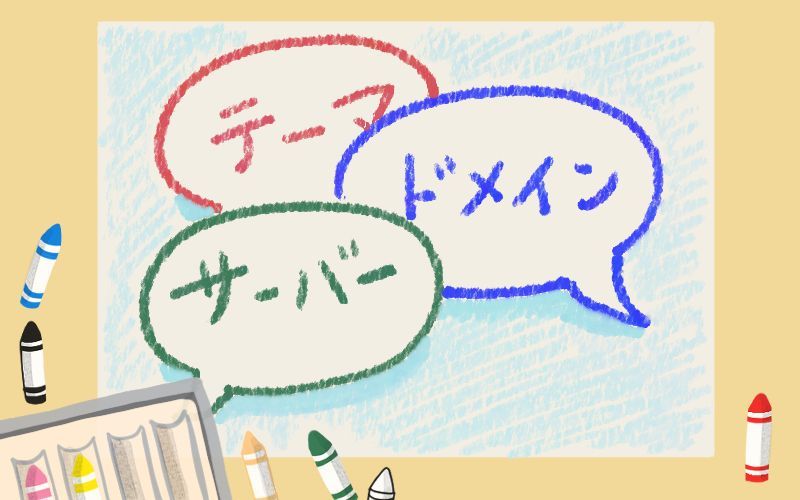この記事では、ブログについて調べてから実際に作るまでの事を紹介しています。決意はしたけれど、無料・有料ブログの違いや、作り方に出てくる単語のほとんどがよく分からない!!サーバー契約、ワードプレス、HTML 、プラグイン等々。…ええぇ~と(困惑)
 笹ナコ
笹ナコ・・・・・暗号ですか?
いきなりつまづきました。正直にこの時点で心が折れかけました。(早い)
いざ困った時に対処できるのか?と不安だらけでした。それでも調べれば知ることができるのだから、「一つひとつ調べてみよう」と、自分の分からない単語をひたすら調べてメモを取ることにしました。


無料・有料ブログのどちらをとるか
無料ブログ…ヤフーブログ、楽天ブログ、はてなブログ等
有料ブログ…Wordpressで自分で作る、ブログサービスの有料プランに申し込む等
無料ブログは簡単ですぐに始められて管理が簡単ですが、デメリットとして…
- 独自ドメイン(自分の好きなドメイン)は使えない
- デザインやカスタマイズは自由にできない
- 広告が自由に貼れなかったりと収益化には制限がある
- SEO(検索エンジン)には弱い
…という点がありました。手軽でしたが制限がどうしてもありますね。
有料ブログとして、特にWordpressは多くの人が利用しており…
- 独自ドメインが使える
- デザインやカスタマイズは自由なのでオリジナルのサイトが作れる
- 広告は好きに掲載できる
- SEO(検索エンジン)には強い
…というメリットが。覚えなければならない事は多いですが自由に使うことができそうだった為、しっかり続けていくならば有料ブログだろうと決まりました。
サーバー契約・Wordpressを設定
サーバー契約
レンタルサーバーの契約はネット上に自分の土地をを用意するようなものです。
私は、ConoHa WINGの「WINGパック」を利用しました。必要な設定も、画面の案内に進んで入力していく形で分かりやすかったです。良いポイントとして…
- 電話やメールでもサポートもある
- 動作が安定していて、速度が速い
- 海外からのアクセスを制限など、セキュリティもしっかりしている…という点も安心です


独自ドメインを決める為、サイト名も決めなければ…と考えて設定を始める前に考えたのですが、自分でも思っていた以上に時間が掛かっていました。
名前決めって難しい…(涙)別の方とかぶらない事、長すぎない事に気を付けてひたすらメモの日々。気が付くとメモがすごかったです。
WordPressを設定
ドメインも決まったら、Wordpressのインストールへ。ここで、インストールされてもサーバーとの関連付けが反映されるまで時間が掛かる事があるそうです。私は2時間程でできました。
ちなみにセキュリティ対策のためのSSL設定も、ConoHa WINGの管理画面からできるのですが、こちらは半日掛かりました。
Wordpressの管理画面から初期設定を完成させたり、SWELLのテーマやプラグインを選んだりと、決める事がとにかく多かったです。何を選んだか・登録をしたか…忘れないようにノートに記録を付けながら設定を進めていきました。
テーマを選ぶ
無料のテーマもいいものが揃っていますが、私は有料テーマのスウェルを使うことにしました。調べた際、スウェルはとても人気があったことと、自分が欲しかったタブの切り替え機能があったことが選ぶきっかけとなりました。きっと他のテーマにも色んな魅力が詰まっているのだと思いましたが、人気があって色んな方たちが使い方を紹介されている為こちらに決めました。
やり方は使いながら少しずつ覚えていく形でした。基本的な作業は何度もやるうちに覚えましたが、見出し2.3の変えかた、ブロックにリンクを貼る作業も四苦八苦しながらやっていました。
全てを一気に覚える事は無理なので、書きながら調べる…の繰り返しでした。